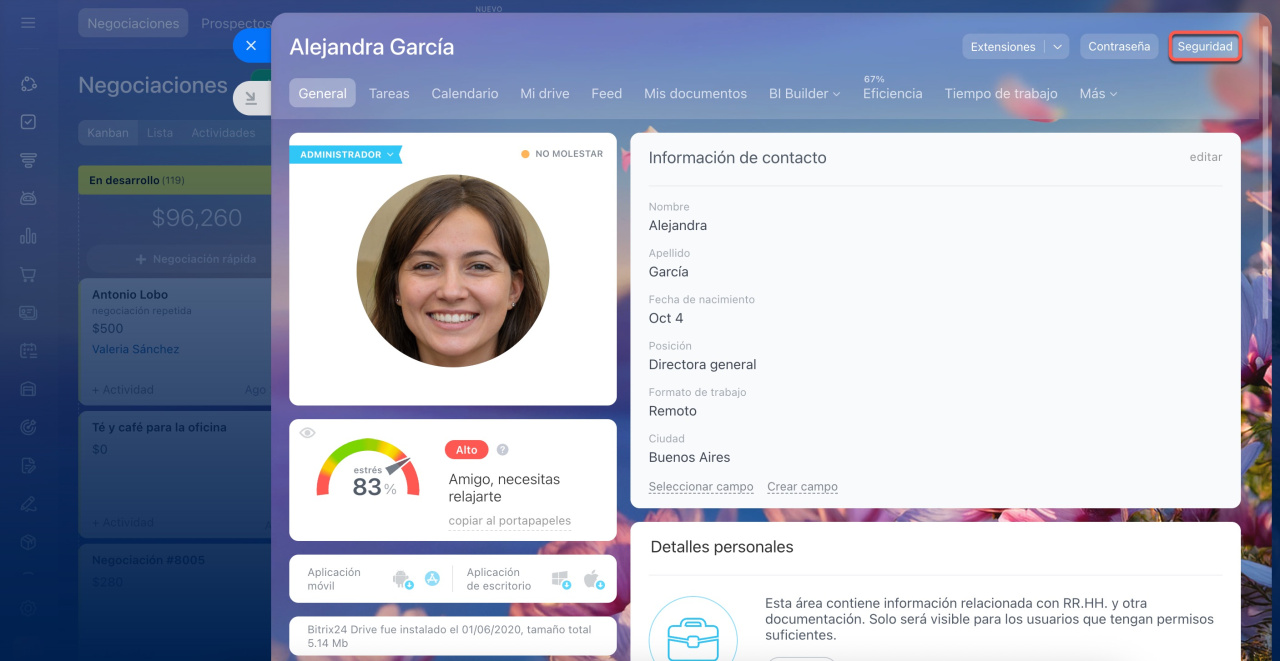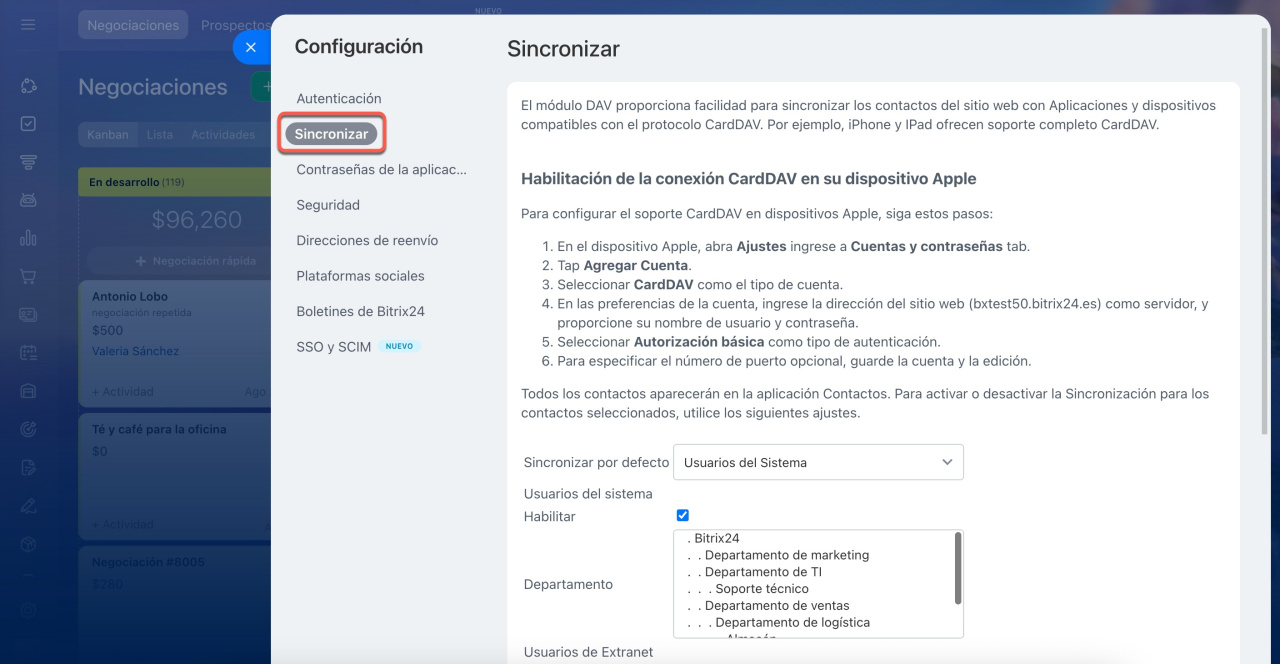En Bitrix24 está disponible la sincronización de contactos con dispositivos móviles con el protocolo CardDAV. Apple iPhone, iPad, Mac son totalmente compatibles con CardDAV de forma predeterminada.
Antes de iniciar la sincronización de contactos con CardDAV, abre tu página de perfil y haz clic en Seguridad.
Sincronizar los contactos de los empleados en iOS
Ve a la pestaña Sincronizar y especifica cuáles contactos deben ser sincronizados:
- Usuarios del sistema: son contactos de tus colegas del departamento de tu compañía. Si quieres sincronizar contactos de varios departamentos, mantén presionado el botón Ctrl (o Command en macOS) y selecciona los departamentos necesarios.
- Usuarios de Extranet: son los usuarios externos.
Usuarios de Extranet en Bitrix24 - Contactos del CRM: puedes elegir cuáles contactos del CRM quieres sincronizar (Todo o Personal), así como especificar su número.
- Compañías del CRM: puedes elegir cuáles compañías del CRM quieres sincronizar (Todo o Personal), así como especificar su número.
- Límite: es el límite de contactos que se sincronizarán.
La opción Sincronizar por defecto resulta útil para aquellos dispositivos que solicitan contactos, pero no especifican de qué colección (usuarios del sistema, usuarios de extranet, contactos y compañías del CRM) éstos se deben sincronizar (por ejemplo, esto sucede en macOS).
Marca las opciones necesarias y haz clic en Guardar.
Listo, ahora puedes configurar la sincronización en el dispositivo de Apple siguiendo las instrucciones proporcionadas en la pestaña Sincronizar de tu perfil o en la página de Empleados.
Estas configuraciones se aplican solo para la sincronización de contactos en los dispositivos de Apple.
La sincronización de CardDAV configurada en esta sección de la cuenta, se realiza sol de Bitrix24 a tu dispositivo.